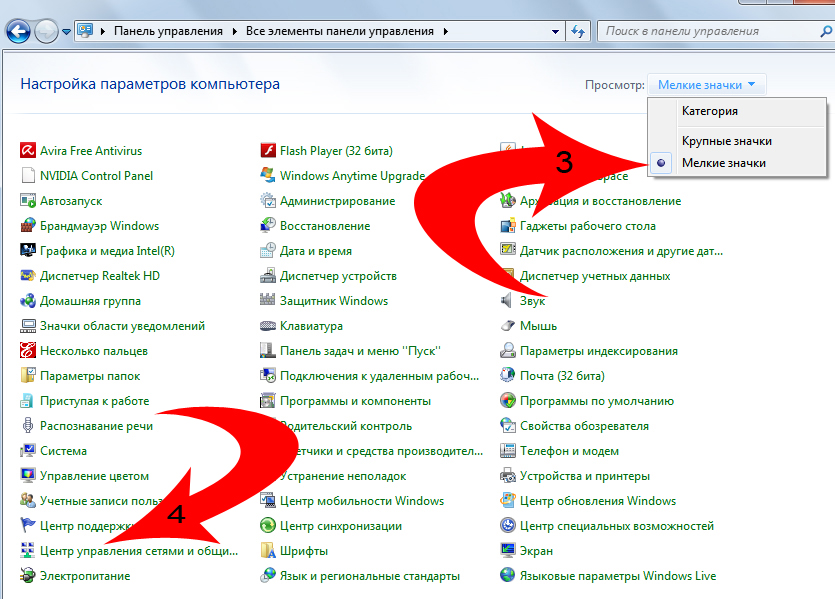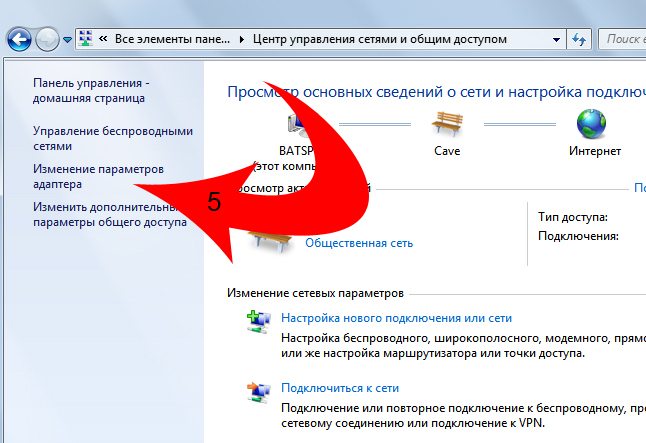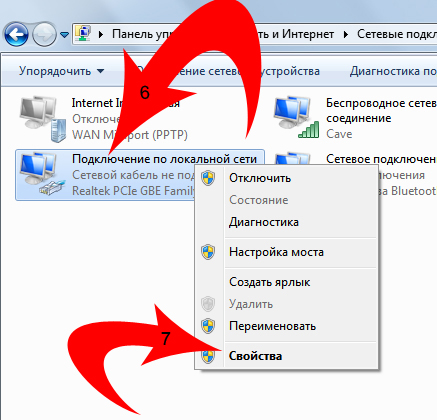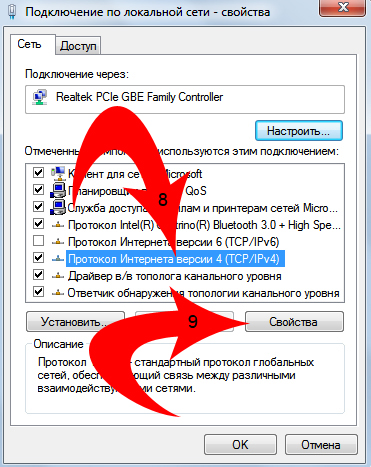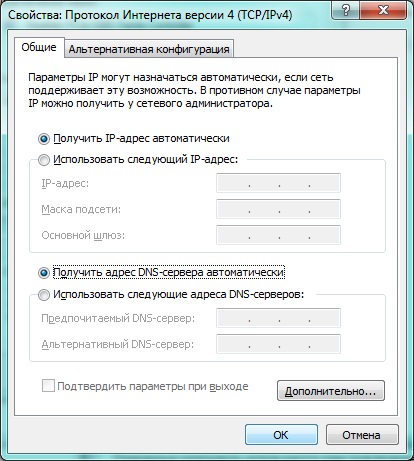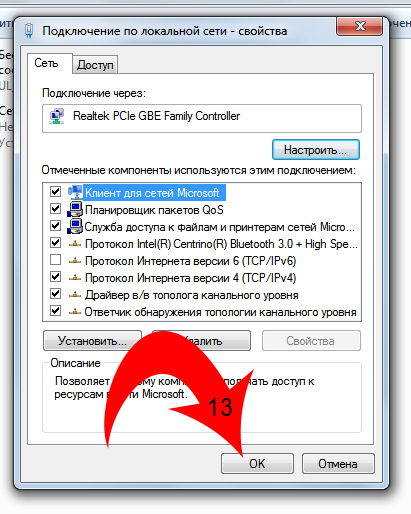Windows 7: различия между версиями
Aromanov (обсуждение | вклад) Нет описания правки |
Aromanov (обсуждение | вклад) Нет описания правки |
||
| (не показана 1 промежуточная версия этого же участника) | |||
| Строка 1: | Строка 1: | ||
[[Category:Сетевые настройки ОС Windows]] | [[Category:Сетевые настройки ОС Windows и др]] | ||
1. Открываем "Пуск" (находится в левом нижнем углу экрана) | 1. Открываем "Пуск" (находится в левом нижнем углу экрана) | ||
| Строка 33: | Строка 33: | ||
12. Нажимаем "ОК" | 12. Нажимаем "ОК" | ||
[[Image:Dhcp.jpg]] | |||
13. Снова нажимаем "ОК", настройка завершена! | 13. Снова нажимаем "ОК", настройка завершена! | ||
[[Image:7seven.jpg]] | [[Image:7seven.jpg]] | ||
Текущая версия от 13:38, 9 сентября 2014
1. Открываем "Пуск" (находится в левом нижнем углу экрана)
2. Заходим в "Панель управления"
3. В правой верхней части переключаем категорию на "Мелкие значки"
4. Открываем "Центр управления сетями и общим доступом"
5. На левой панели выбираем "Изменение параметров адаптера"
6. Находим ярлык "Подключение по локальной сети"
7. Нажав по нему правой кнопкой мыши выбираем "Свойства"
8. Среди компонентов нахоим "Протокол интернета версии 4 (TCP/IPv4)" и нажимаем на него (должен подсветиться синим)
9. Нажимаем кнопку "Свойства", либо делаем двойной клик по протоколу, должны открыться его свойства
10. Ставим точку "Получить IP-адрес автоматически"
11. Ставим точку "Получить адрес DNS-сервера автоматически"
12. Нажимаем "ОК"
13. Снова нажимаем "ОК", настройка завершена!